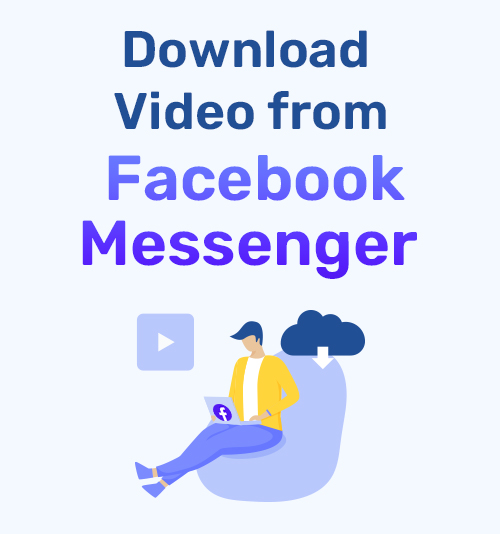
Facebook Messenger는 인기 있는 인스턴트 메시징 서비스입니다. 많은 사용자가 한 푼도 지출하지 않고 사람이나 그룹에 비디오를 보내는 데 사용합니다. 확실히 Messenger에서 수백 개의 비디오를 받고 있습니다.
하고 싶었던 적이 있습니까? Facebook Messenger에서 비디오 저장?
메신저를 사용하면 친구를 통해 보낸 동영상을 저장할 수 있습니다. 그러나 공유 비디오의 경우 직접 다운로드할 수 없습니다. Messenger에서 모든 비디오를 다운로드할 수 있습니까?
이번 포스트에서는 종합적인 가이드를 제공할 것입니다. Facebook Messenger에서 비디오를 단계별로 다운로드하는 방법. 팔로우하고 Android, iPhone 또는 컴퓨터에서 Facebook Messenger 비디오를 쉽게 다운로드할 수 있습니다.
들어가자.
1 부분. Facebook Messenger에서 컴퓨터로 비디오 다운로드
Facebook Messenger 앱에서 받은 메시지는 웹 버전과 동기화되며 그 반대의 경우도 마찬가지입니다. 따라서 컴퓨터에서도 Facebook Messenger에서 비디오를 다운로드할 수 있습니다.
그것을 달성하는 방법? 여기서 나는 PC에서 Facebook Messenger의 비디오를 저장하는 방법.
- 먼저 브라우저에서 Facebook 계정에 로그인하십시오. 그런 다음 오른쪽 상단에서 메신저를 찾을 수 있습니다. 목록을 살펴보고 다운로드하려는 비디오를 찾으십시오.
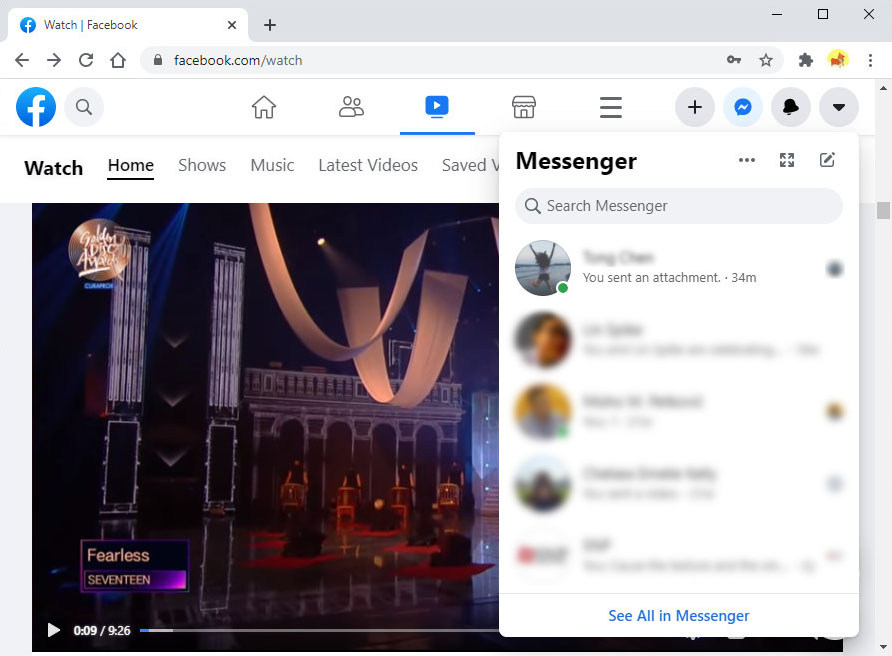
- 원하는 비디오를 클릭하여 페이지에서 엽니다.. 동영상이 친구의 로컬 파일에서 업로드된 경우 오른쪽 상단에서 다운로드 아이콘을 찾을 수 있습니다.. 그것을 치면 Facebook Messenger에서 컴퓨터로 비디오를 직접 다운로드할 수 있습니다.
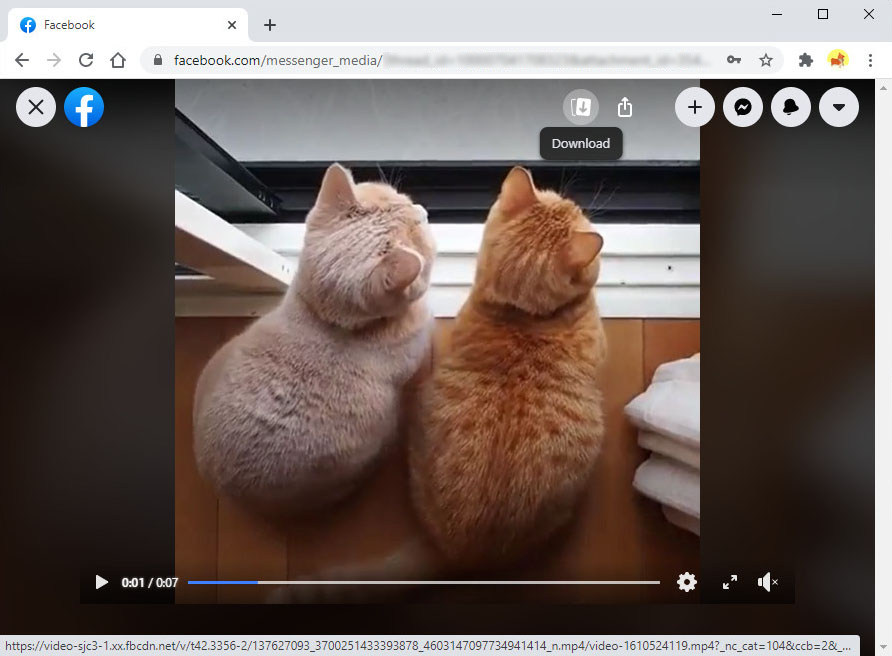
- If 동영상이 다른 사람의 게시물에서 전달됩니다.그러나 Facebook 비디오 다운로더를 통해서만 저장할 수 있습니다. 여기서 제가 추천드리고 싶은 AmoyShare Facebook 비디오 다운로더.
- Messenger에서 잡고 싶은 동영상을 찾습니다. 그런 다음 비디오 URL을 눌러 새 탭에서 엽니다.
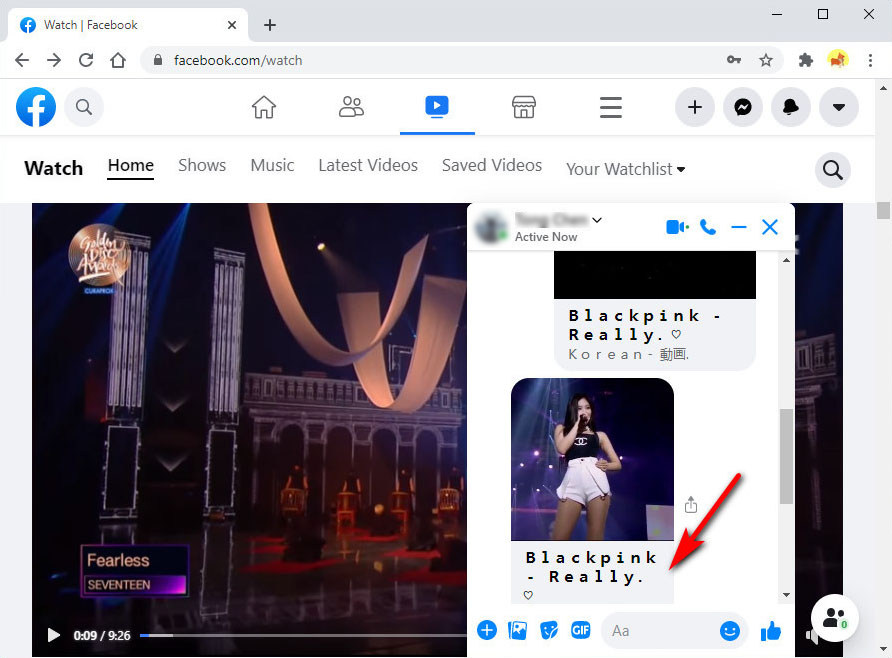
- 새 탭에서 원하는 Facebook 동영상을 볼 수 있습니다. 이제 이 비디오의 오른쪽 상단에 있는 점 XNUMX개 아이콘을 누르고 링크 복사 옵션을 선택합니다.
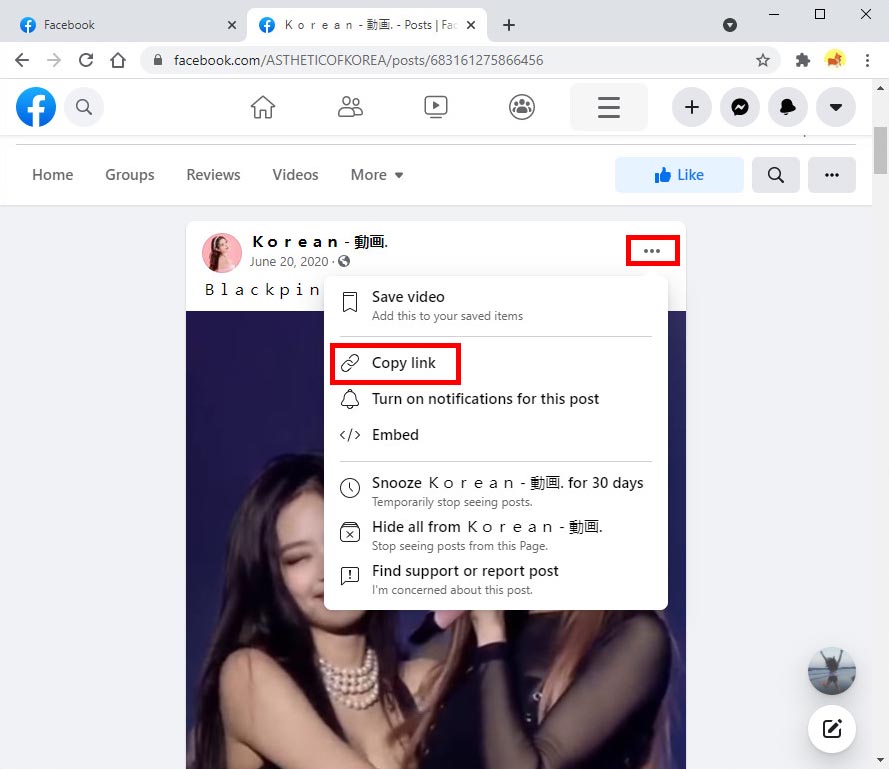
- 하기에 머리 AmoyShare Facebook 비디오 다운로더, 비디오 URL을 검색창에 붙여넣은 다음 검색 아이콘을 누르십시오. AmoyShare는 몇 초 안에 비디오를 로드합니다. 이제 MP4 아이콘을 눌러 FB 비디오를 컴퓨터에 저장할 수 있습니다.
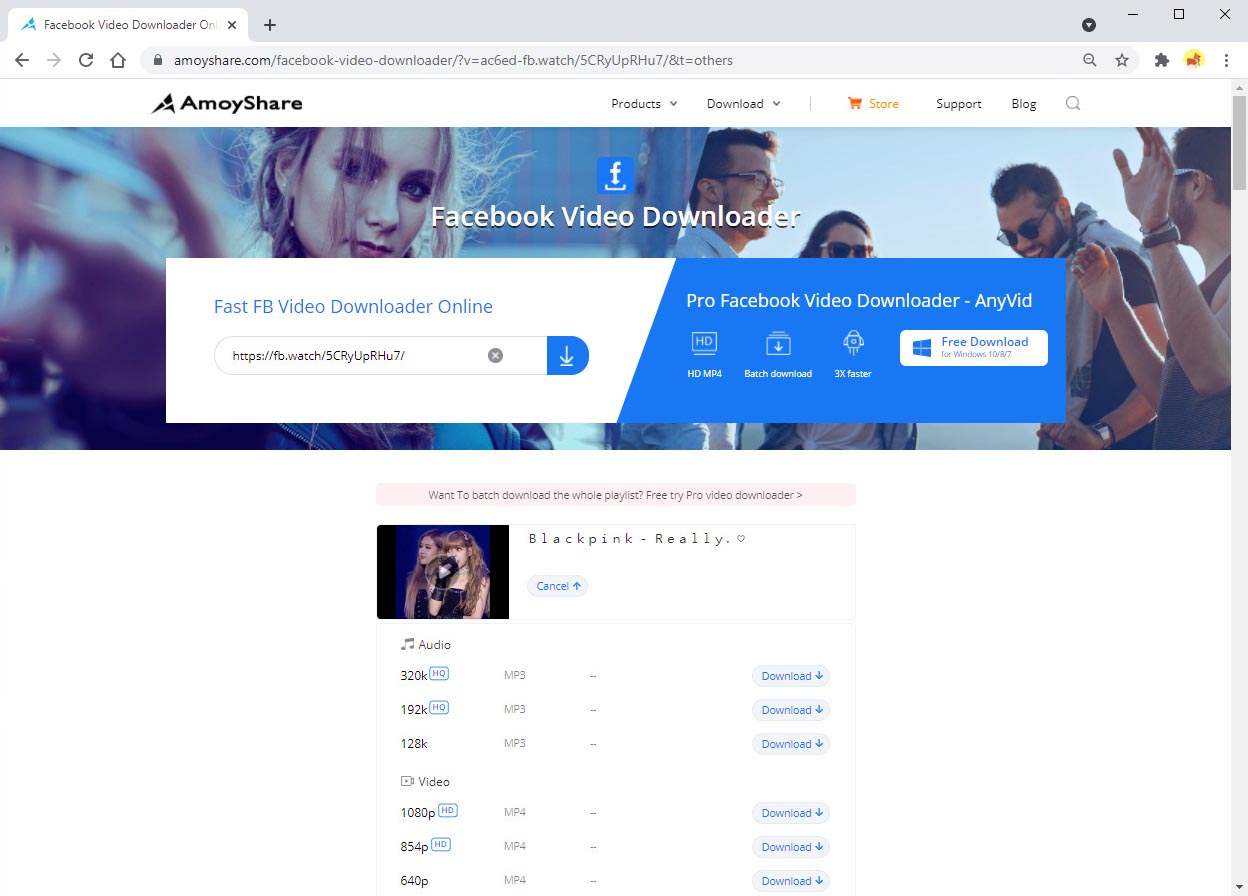
AmoyShare Facebook 비디오 다운로더 Facebook, YouTube, Twitter 등과 같은 1,000개 이상의 사이트에서 비디오를 다운로드할 수 있도록 도와줍니다. 그 외에도 MP4 비디오와 MP3 오디오를 직접 다운로드할 수 있습니다. 가장 중요한 것은 100% 안전하고 광고가 없다는 것입니다. 지금 가세요!
2부. Facebook Messenger에서 Android로 비디오 다운로드
Facebook Messenger에서 받은 동영상을 업로드하거나 친구와 공유할 수 있습니다. 첫 번째는 메신저 앱의 저장됨 아이콘으로 직접 다운로드할 수 있습니다. 후자의 경우 다음을 통해 다운로드할 수 있습니다. AnyVid 비디오 다운로더.
AnyVid Video Downloader는 Facebook, YouTube, Twitter 및 기타 1,000개 이상의 사이트에서 동영상을 빠르게 다운로드할 수 있는 안전하고 광고 없는 앱입니다. 1080p, 720p, 480p, 360p 등 다양한 해상도를 선택할 수 있습니다. 그 외에도 다음을 수행할 수 있습니다. MP3로 비디오 다운로드 320kbps, 192kbps 및 128kbps도 있습니다. 지금 설치하세요!
AnyVid
1,000 개 이상의 웹 사이트에서 동영상 다운로드
- Windows 10/8/7 용
- Mac OS X 14+ 용
- 안드로이드에 대한
이제 보여 드리죠 Facebook Messenger에서 Android로 비디오를 저장하는 방법.
- Facebook Messenger를 실행하고 다운로드하려는 동영상이 있는 대화로 이동합니다.
- 영상이 아무 문자 없이 오면 친구가 올려준 것이고, 직접 저장할 수 있습니다. (페이스북이나 다른 스트리밍 사이트에서 영상을 퍼온 경우 4단계로 이동해주세요.)
- 동영상을 길게 누르면 동영상 위에 이모지바가 나타나면 화면 하단에 설정 메뉴가 나타납니다. "동영상 저장" 아이콘을 보고 탭하면 Facebook Messenger 동영상을 Android 또는 iPhone에 바로 저장할 수 있습니다.
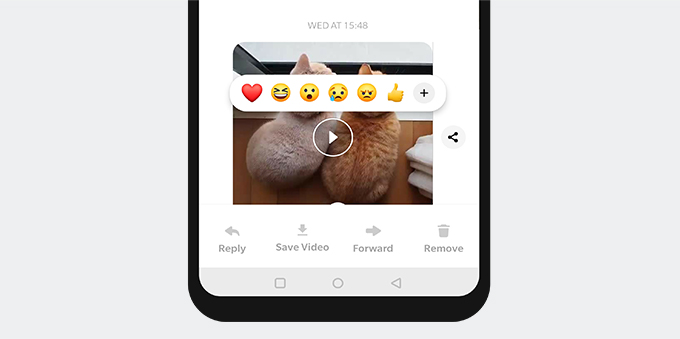
- 비디오에 링크가 포함되어 있거나 비디오를 길게 누른 후 저장 아이콘을 찾을 수 없는 경우 AnyVid 비디오 다운로더 작업을 완료하십시오.
- 메신저에서 다운로드할 동영상을 찾아 하단의 동영상 링크(동영상이 아닌 LINK)를 탭합니다. 원본 영상으로 안내해 드립니다.
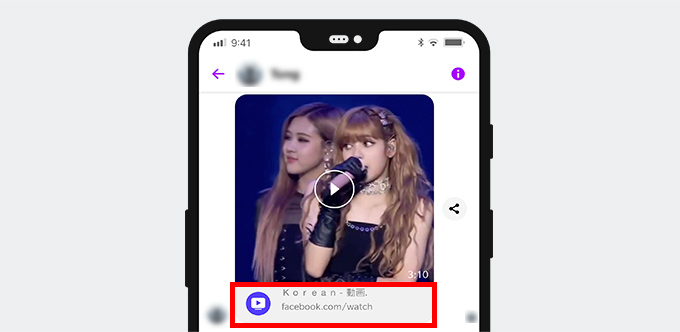
- 이 비디오의 오른쪽 상단 모서리에 있는 점 XNUMX개 아이콘을 누르고 링크 복사 옵션을 선택합니다.
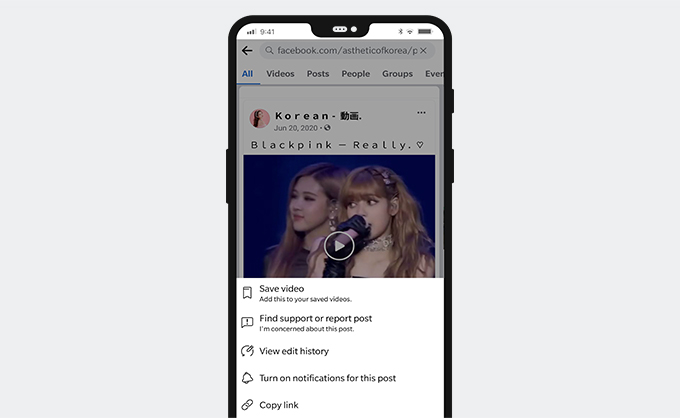
- 토글 AnyVid 다운로더 검색 상자에 FB 비디오 링크를 붙여넣습니다. 그런 다음 검색 아이콘을 누릅니다.
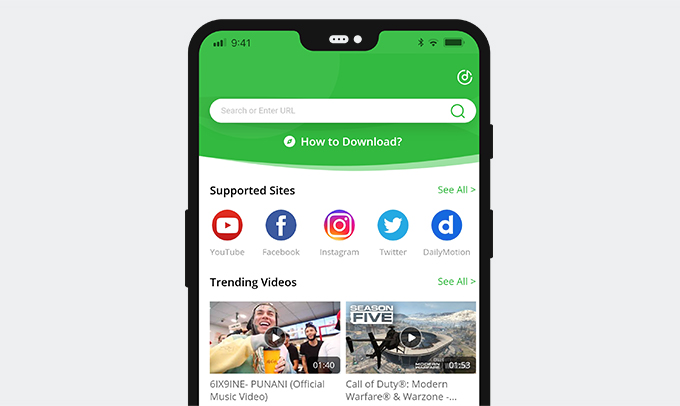
- AnyVid는 결과를 즉시 로드합니다. 이제 MP4 버튼을 눌러 Android의 Facebook Messenger에서 이 비디오를 저장할 수 있습니다. 더 보기 아이콘을 눌러 더 많은 해상도 옵션을 얻을 수도 있습니다.
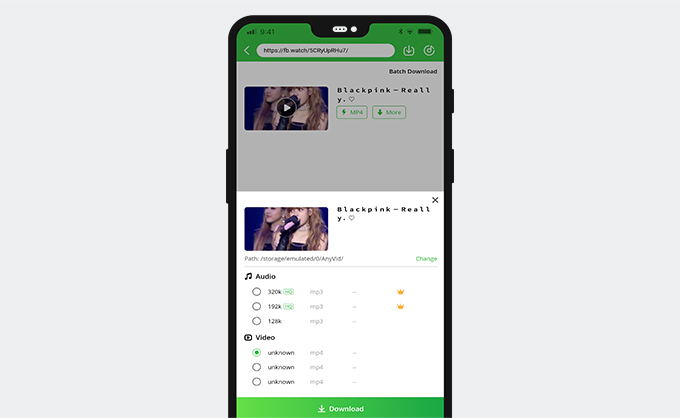
3 부분. Facebook Messenger에서 iPhone으로 비디오 다운로드
만약 너라면 iPhone의 Facebook Messenger에서 공유 된 동영상을 받았습니다., 아래는 카메라 롤에 비디오를 저장하는 데 도움이되는 단계입니다. 그러나 시작하기 전에 App Store에서 Documents by Readdle이라는 파일 관리자를 설치했는지 확인하십시오. 모든 웹 사이트에서 비디오를 다운로드 할 때 많은 도움이됩니다.
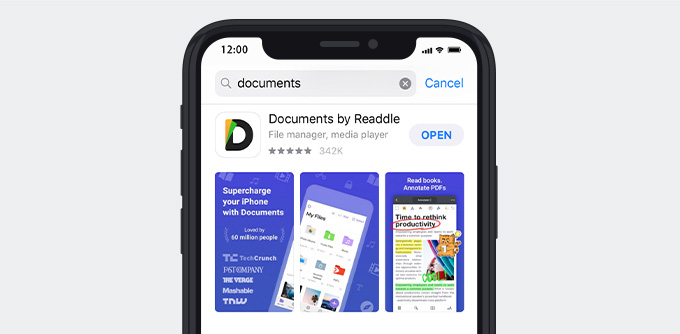
Facebook Messenger에서 비디오를 다운로드하는 방법 iPhone으로? 다음은 사용자 가이드입니다.
- iPhone에서 Facebook Messenger를 실행하고 다운로드할 동영상을 찾습니다.
- 다시 말하지만 동영상이 친구의 기기에서 전송된 경우 직접 다운로드할 수 있습니다. 비디오를 재생하는 대신 길게 누릅니다. 그런 다음 비디오 아래에 여러 옵션이 표시되는 것을 볼 수 있습니다. 저장 옵션을 탭하면 카메라 롤에 있는 비디오를 즉시 다운로드할 수 있습니다.
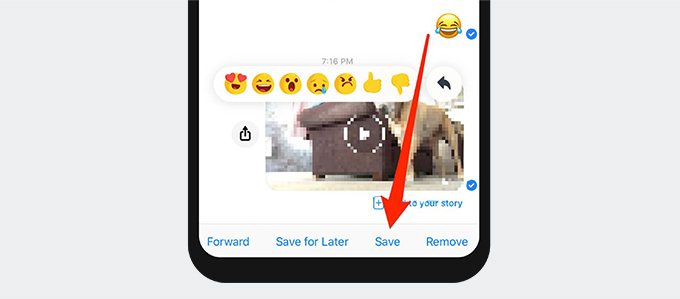
- 동영상이 Facebook에서 공유된 경우 동영상 아래의 링크를 탭하세요.
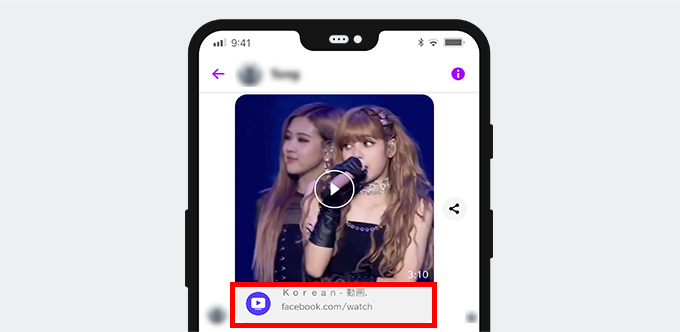
- 이제 동영상이 Facebook 앱에 표시됩니다. 이 비디오의 오른쪽 상단 모서리에 있는 점 XNUMX개 아이콘을 누르고 복사 링크를 더 선택합니다. (다른 스트리밍 사이트에서 공유된 비디오에 대한 유사한 단계입니다.)
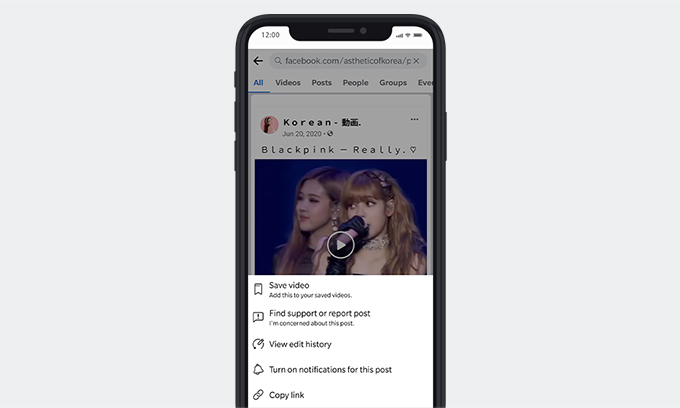
- Readdle 별 Documents로 전환하고 오른쪽 하단에서 기본 제공 탐색기를 엽니 다. 그런 다음 웹 사이트를 방문하십시오 AmoyShare Facebook 비디오 다운로더.
- 그런 다음 Facebook 다운로더의 검색 창에 비디오 링크를 붙여넣습니다. 그리고 근처에 있는 검색 아이콘을 탭하세요. AmoyShare Facebook 비디오 다운로더는 FB 비디오를 즉시 로드합니다.
- 다운로드 버튼을 누르고 비디오 품질을 추가로 선택하여 Facebook Messenger에서 iPhone으로 비디오 저장을 시작할 수 있습니다.
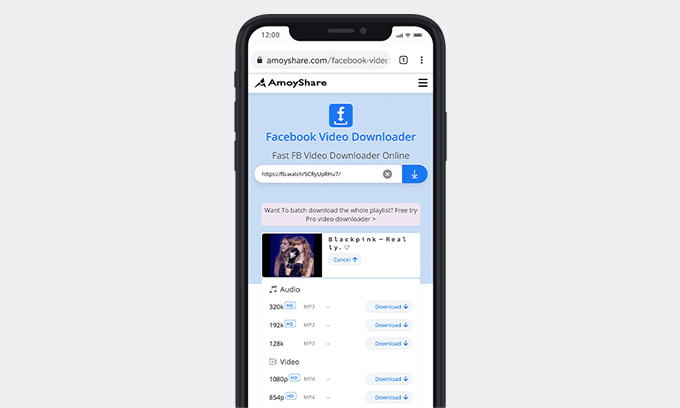
결론
결론적으로 Facebook Messenger에서 두 가지 종류의 비디오를 받게 될 것입니다. 하나는 친구가 업로드하고 다른 하나는 인터넷에서 전달합니다. 전자의 경우 Messenger의 저장 아이콘을 사용하여 직접 다운로드할 수 있습니다.
그러나 후자의 경우 Facebook Messenger에서 비디오를 저장하려면 AnyVid 다운로더 또는 AmoyShare Facebook 비디오 다운로더에 의존해야 합니다.
AnyVid 다운로더 Facebook 및 기타 여러 사이트에서 비디오를 다운로드하는 데 강력합니다. 그리고 다운로드 과정은 간단합니다. Messenger에서 비디오 링크를 누르면 Facebook이나 브라우저에서 열 수 있습니다. 그런 다음 링크를 복사하여 AnyVid의 검색 창에 붙여넣습니다. AnyVid는 한 번에 Facebook Messenger 비디오를 다운로드하는 데 도움이 됩니다.
Facebook Messenger에서 비디오를 온라인으로 다운로드하려면 AmoyShare Facebook 비디오 다운로더 편리합니다.
지금 시도하세요!
AnyVid
1,000 개 이상의 웹 사이트에서 동영상 다운로드
- Windows 10/8/7 용
- Mac OS X 14+ 용
- 안드로이드에 대한
자주 하는 질문
Facebook Messenger에서 내 컴퓨터로 비디오를 저장하려면 어떻게합니까?
1. 브라우저에서 Facebook 계정에 로그인하고 Messenger에서 다운로드하려는 동영상을 찾습니다. 그런 다음 비디오 썸네일을 눌러 재생하십시오.2. 비디오 페이지의 화면 오른쪽 상단에서 다운로드 아이콘을 찾을 수 있습니다. Facebook Messenger의 비디오를 컴퓨터에 저장하려면 클릭하십시오.3. 다운로드 아이콘이 보이지 않으면 주소창에서 동영상 링크를 복사하세요.4. AmoyShare로 이동 페이스북 비디오 다운로더 r 비디오 링크를 검색 표시줄에 붙여넣습니다. 그런 다음 검색 아이콘을 누르십시오.5. 검색 결과가 순식간에 나타납니다. 이제 MP4 버튼을 눌러 Facebook Messenger에서 컴퓨터로 비디오를 다운로드하십시오.
고품질의 Facebook Messenger에서 비디오를 다운로드하는 방법은 무엇입니까?
1. Facebook Messenger에서 다운로드할 동영상을 찾습니다. 해당 링크를 탭하여 Facebook 또는 브라우저에서 원본 비디오를 엽니다.2. 비디오 링크를 복사합니다.3. 실행 AnyVid 비디오 다운로더 r 검색을 시작하려면 비디오 링크를 붙여넣으세요.4. 다운로드 아이콘을 누르고 HD 옵션을 선택하십시오. 이제 Facebook Messenger에서 고품질의 동영상을 다운로드할 수 있습니다.